2020年のUbuntu20.04の15のベストテーマ

多くの新しい更新されたテーマは、Ubuntu20.04の新しいGNOMEデスクトップにインストールする準備ができています。ここに2020年の最高のubuntuテーマのリストがあります

Ubuntu20.04のネイティブダークテーマは本当に良さそうです。しかし、PopOSから戻って以来、アイコンパック、GNOME拡張機能、デスクトップテーマについて多くの実験を行ってきました。つまり、Ubuntu20.04に最適なUbuntuテーマは次のとおりです。
Ubuntuテーマをインストールする方法
リストを始める前に、Ubuntuでテーマがどのように機能するかを理解することが重要です。たとえば、Ubuntuでテーマを変更すると、3つのことが変わります。
テーマをインストールする基本的な方法は3つあります。ターミナル経由またはdebパッケージとしてインストールできます。さらに、アーカイブファイルとして利用できるテーマはほとんどありません。アーカイブファイルをダウンロードして、アイコンとテーマをそれぞれ「〜/ .icons」ディレクトリと「〜/ .themes」ディレクトリに転送できます。
In order to change themes, you would need to install the “gnome-tweaks” package and User Themes extension.
デスクトップにテーマを完全に適用するには、GNOMEの調整で次の3つのオプションを変更する必要があります。
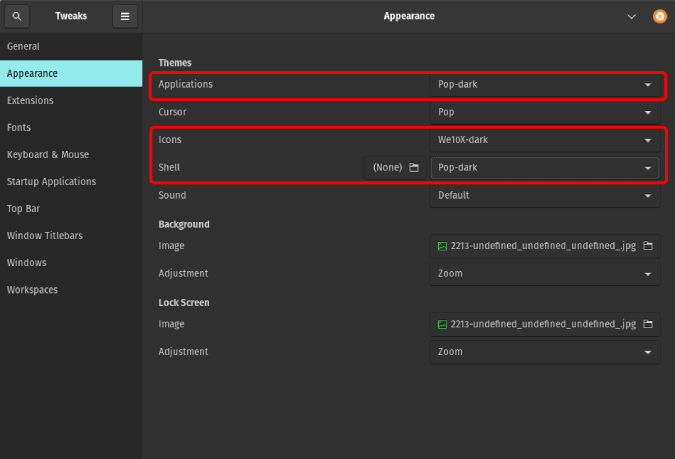
1.アークテーマ
Arc Themeは、Ubuntuで最も人気のあるテーマです。Arc、Arc-Darker、Arc-Darkの3つの異なる外観を提供します。ダークテーマとライトテーマを組み合わせたArc-Darkerテーマが本当に気に入りました。アークダークは正確に黒ではありませんが、ネイビーブルーの暗い色合いです。GNOMEシェルではうまく機能せず、カレンダーは白いパッチのままになります。さらに、アイコンパックを入手できないため、サードパーティのアイコンパックに依存する必要があります。
あなたが暗いよりも明るいテーマを好む人なら、アークテーマは良いオプションです。
インストールコマンド:
sudo apt install arc-theme
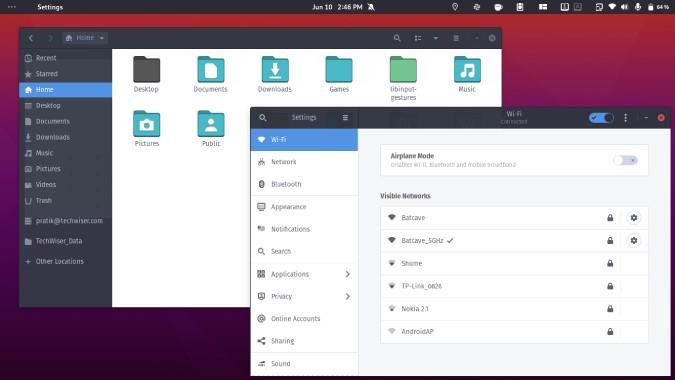
2.ポップ
最近、PopOSからUbuntuに戻り、テーマを持ち帰りました。アイコン、シェル、壁紙はあまりにも良いです。このリンクから壁紙をダウンロードできます。私はヤルよりもPopOSダークモードを好み、シェルは非常に洗練されています。たとえば、積み重ねられた通知には、それらの間にはるかに多くのパディングがあります。
Arcとは異なり、PopOSにより、Popテーマは継続的に更新されます。
インストールコマンド:
sudo add-apt-repository ppa:system76 / pop sudo apt update sudo apt install pop-theme pop-icon-theme
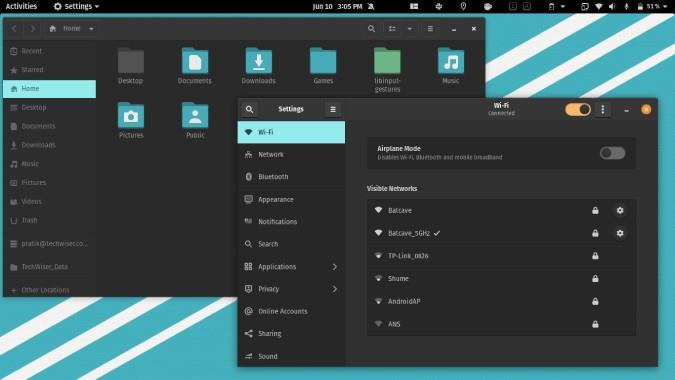
3. WhiteSurGTKテーマ
WhiteSurは、その名前が示すように、最近発売されたmacOS BigSurホワイトテーマに基づいています。アプリケーション、シェル、トップパネル、ドックをmacOS BigSurの外観に変えます。ただし、同じmacOS Big Surの外観を実現するには、Dash toDockおよびWhiteSurIconThemeと呼ばれるGNOME拡張機能でテーマを補完する必要があります。
インストールコマンド:
sudo apt install gtk2-engines-murrine gtk2-engines-pixbuf sudo apt install sassc optipng inkscape libglib2.0-dev-bin sudo apt update git clone https://github.com/vinceliuice/WhiteSur-gtk-theme cd WhiteSur-gtk -テーマ./install.sh
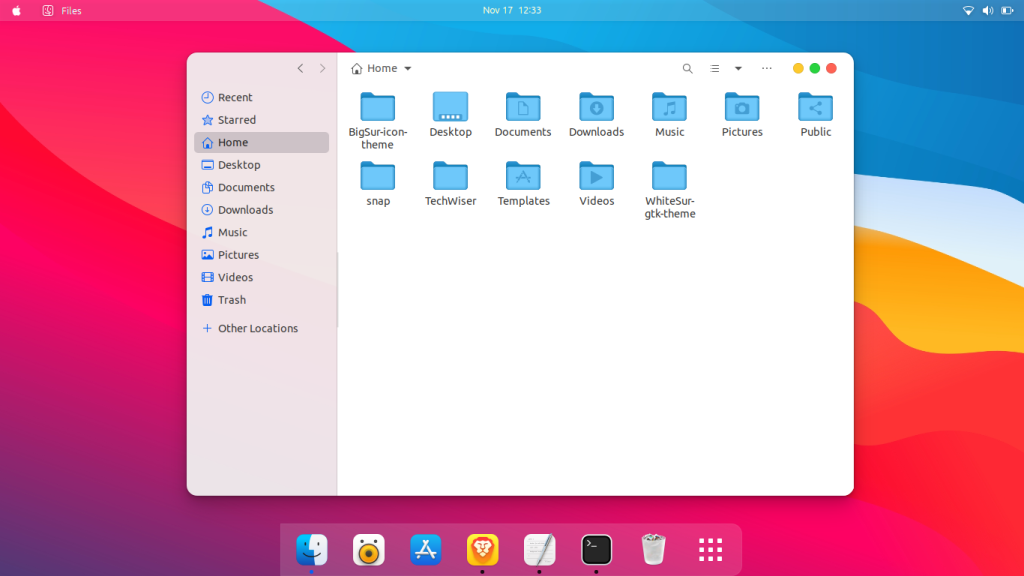
読む: Ubuntu20.04で動作する最高のアイコンパック
4.マテリア
マテリアはUbuntuのもう1つの人気のあるテーマです。私は、Windowsタイトルバーをかなり簡潔にするMateria-dark-compactテーマが好きでした。もう1つの小さなニュアンスは、波及効果です。マテリアでは、ボタンまたはオプションをクリックすると、選択した領域に微妙な波及効果があります。
インストールコマンド:
sudo apt install materia-gtk-theme
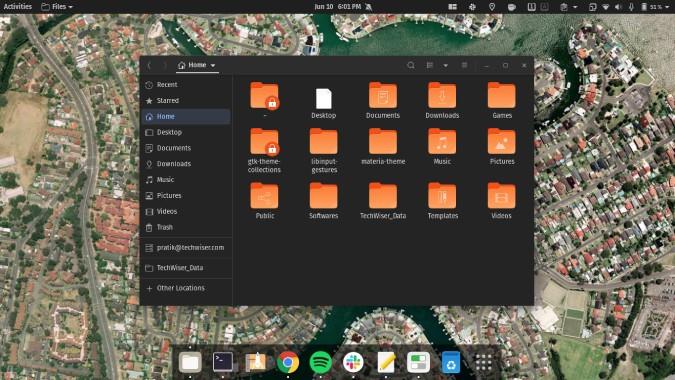
5. Vimix
Vimixテーマは、人気のあるマテリアテーマに基づいています。VimixテーマのアーカイブファイルとVimixアイコンパックの両方をダウンロードする必要があります。次に、ターミナルで「install.sh」スクリプトファイルを抽出して実行するだけです。
Vimixは、他のテーマとは異なり、膨大な数のオプションを提供します。ティールからルビー、ベリルなど、約15以上のテーマがあります。Vimixテーマのニュアンスが気に入りました。たとえば、ドロップダウンメニューにカーソルを合わせると、モーションブラーの感覚を与えるシャドウトレイルがあります。私はそれが好きでした!
VimixテーマとVimixアイコンパックをダウンロード
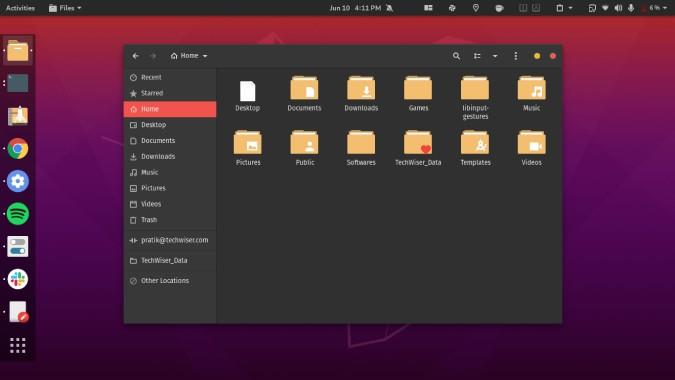
6.アリ
Antは、Ubuntu20.04の単純なフラットテーマです。あなたがより軽いテーマに興味があるなら、Antは通り過ぎるのに素晴らしいテーマです。AntはGTKとGNOMEシェルのみをサポートします。したがって、サードパーティのアイコンパックを使用する必要がある場合があります。白をテーマにした血のアクセントが気に入りました。
Antをダウンロード
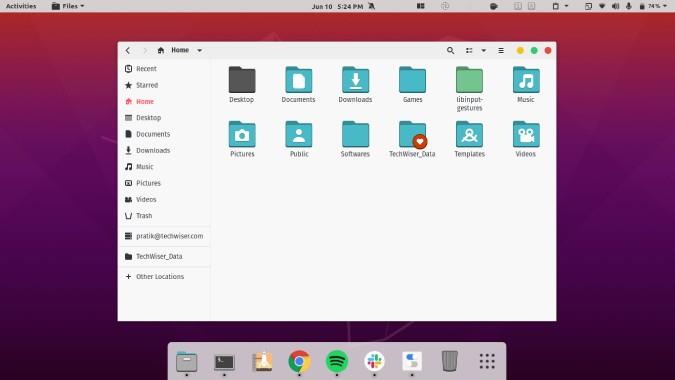
7.甘い
Sweetはこのリストの中で最も素晴らしいテーマです。CandyやLuvのようなアイコンパックでそれを揺さぶると、カラフルなデスクトップを見ることができます。スウィートダークテーマのネオンピンクのアクセントが気に入りました。それとは別に、Sweet(light)とSweetMarsのテーマがあります。McMojaveと同様に、抽出したアーカイブをダウンロードして「〜/ .themes」ディレクトリに移動する必要があります。
Sweetをダウンロード
8.曇り
Cloudyは、明るいテーマと暗いテーマの中間に位置する優れたGTKテーマです。ダーク、ライトのテーマと青と茶色のアクセントの組み合わせを提供する8つの異なるバリエーションがあります。アイコンとファイルラベルの間に線を引いて、3ペインのウィンドウのように見せることが好きです。
Cloudyにはシェルのテーマがありますが、その時代を示しています。通知シェードのDNDとカレンダーでは見栄えがよくありません。デフォルトのYaruシェルを使用する方がよいでしょう。
インストールコマンド:
git clone https://github.com/i-mint/Cloudy.git cd Cloudy mv Cloudy- *〜/ .themes
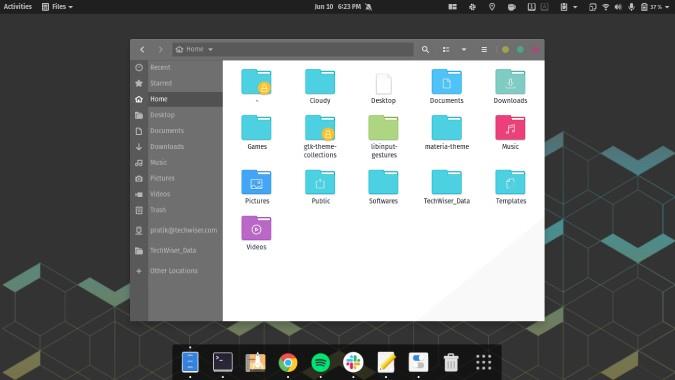
9.北欧
Nordicは、Nordカラーパレットに基づく最小限のダークテーマです。最小限の外観のために、青い色のアイコンテーマと白い派手な背景でそれを補完することができます。
北欧のテーマをダウンロード
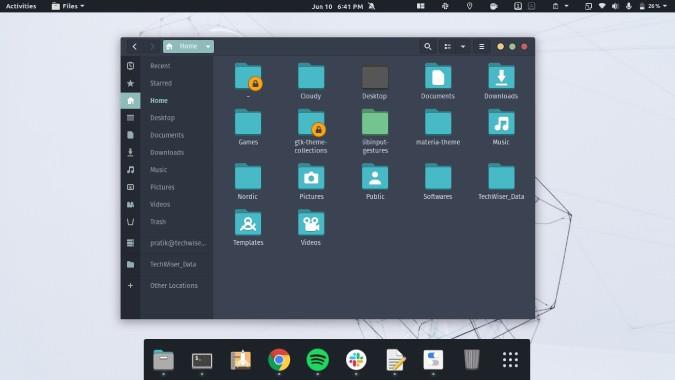
10.ラヤン
LayanはUbuntuテーマの興味深い見解です。デスクトップのすべての鋭い角を丸い角に変えます。Layanには暗いテーマと明るいテーマの両方のオプションがありますが、私は特に明るいテーマの方が好きでした。マテリアと同様に、オプションをクリックすると波及効果が得られます。
インストールコマンド:
https://github.com/vinceliuice/Layan-gtk-theme.git cd Layan-gtk-theme ./install.sh
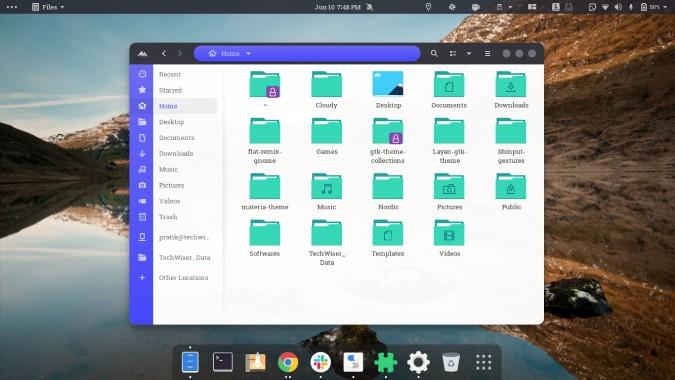
11. Flat Remix GNOME
Flat Remix GNOMEは、独自のアイコンパック、GTK、GNOMEシェルのテーマ、および壁紙を備えたゴージャスな外観のテーマです。選択できるものはたくさんあります。Flat-Remix-Miamiのテーマが本当に気に入りました。それはシェルに多くの微妙でありながらポピーの色をもたらします。もう1つの微妙な変更は、テーマによってトップバーが透明になることです。これにより、デスクトップが少し大きく見えます。テーマはまた、ウィンドウとドロップダウンに追加のドロップシャドウを追加します。
インストールコマンド:
sudo add-apt-repository ppa:daniruiz / flat-remix sudo apt update sudo apt install flat-remix-gnome flat-remix-gtk flat-remix
12.Adapta
Adaptaは、GNOMEデスクトップのもう1つの人気のあるテーマです。Ubuntuストアまたはaptリポジトリから直接インストールできます。テーマは定期的に更新されていますが、GNOMEシェルのテーマは少し不安定です。Arcと同様に、通知シェードのカレンダーに白いパッチを残しました。ただし、それでもデフォルトのUbuntuGNOMEシェルテーマと組み合わせることができます。
インストールコマンド:
sudo apt install Adapta-gtk-theme
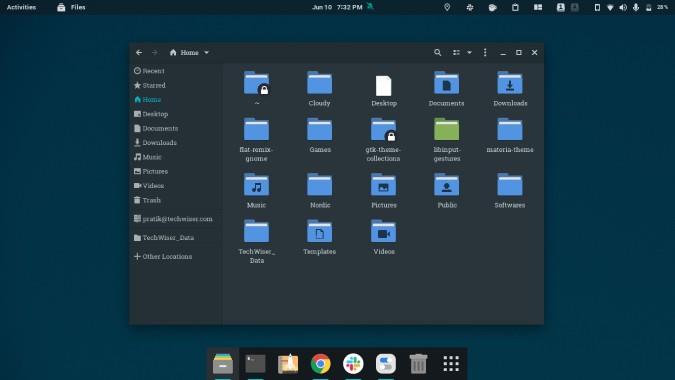
13.ルミエール
Antと同様に、Lumiereは幻想的な光のテーマです。さまざまなテーマのGitHubリポジトリを見つけることができました。ファントムと呼ばれるダークエディションもあります。リポジトリのクローンを作成して、ニーズに合ったものを確認できます。テーマにはシェルとアイコンのテーマはありません。だから、あなたはシェルとヤルのアイコンパックとしてヤルと一緒に行く方が良いでしょう。
インストールコマンド:
git clone https://github.com/addy-dclxvi/gtk-theme-collections mv gtk-theme-collections〜 / .themes
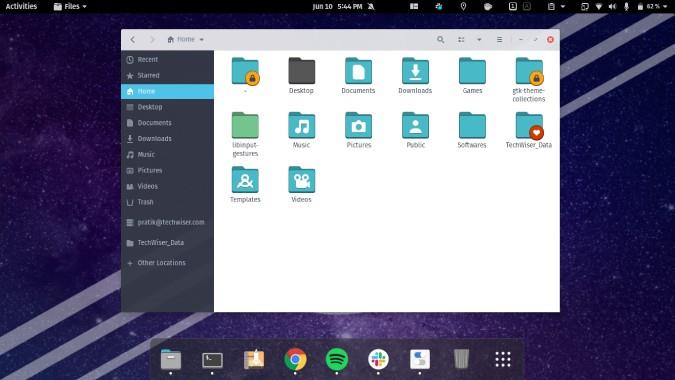
14.オーキスのテーマ
Orchisは、MateriaをベースにしたプレーンなダークGTKテーマです。ドックとトップパネルを半透明のバーに変換します。
Orchisテーマをダウンロード
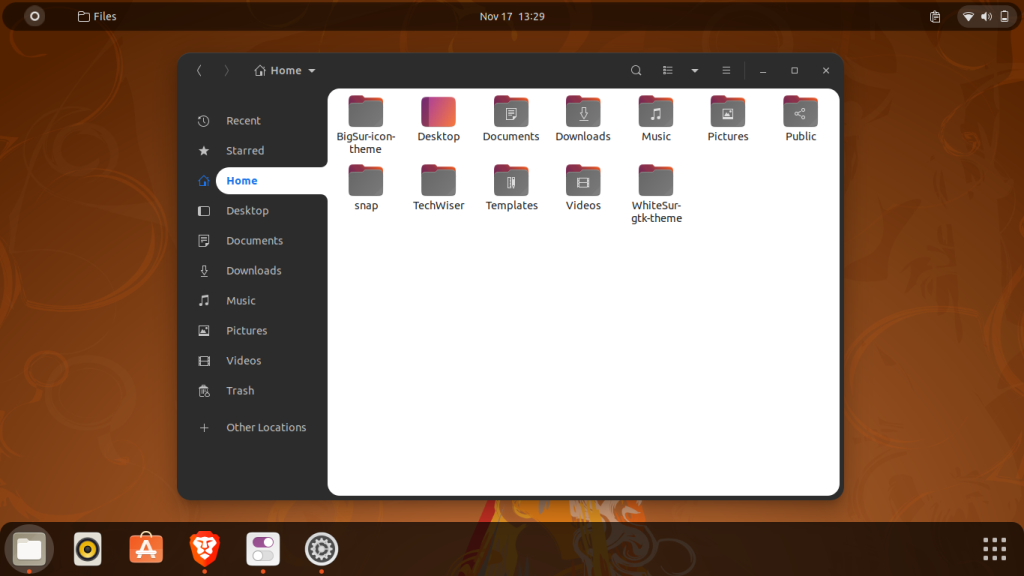
15.ヤルカラー
Yaru Colorsは、本格的なデスクトップテーマではありません。既存のヤルのテーマに色味を加えるだけです。それは全部で12の異なる色を提供します。
インストールコマンド:
git clone https://snapcraft.io/yaru-colors cd yaru-colors ./install.sh
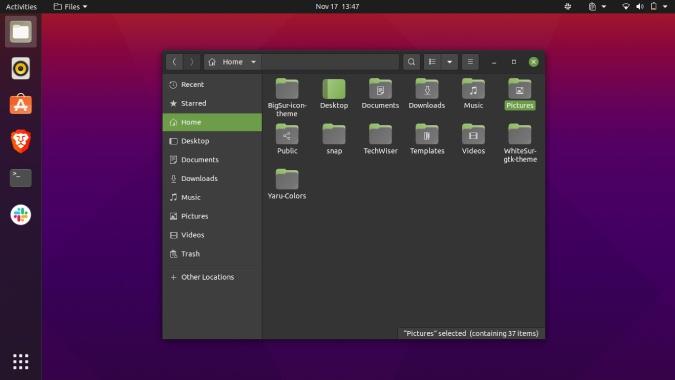
締めくくり
私は主にVimixダークテーマとPopDarkテーマを切り替えます。何を使っているのか教えてください。
多くの新しい更新されたテーマは、Ubuntu20.04の新しいGNOMEデスクトップにインストールする準備ができています。ここに2020年の最高のubuntuテーマのリストがあります
Ubuntuでは、デフォルトで、Windowsの代わりにアプリケーションを切り替えることができます。これを元に戻し、UbuntuのAlt-Tabでタブのグループ化を解除する方法は次のとおりです。
Gno-Menu、Extended Gesturesなどの人気のある拡張機能の多くは、Ubuntu20.04では機能しません。したがって、ここに最も効果的なGNOME拡張機能のリストがあります
アプリを使用してUbuntuのネイティブ壁紙をスライドショーすることはいつでもできますが、壁紙を動的にダウンロードして設定するためのアプリをいくつか紹介します。
Ubuntuのルートスーパーユーザーの違いは何ですか?さて、ここでカバーしてもらいます。
このビデオでは、完全なガイド付きのubuntu12.04システム用のTeamViewer8をインストールして使用します。しかし、これはウィンドウでも同じように機能します。
すべての綿毛を除いて、ここにあなたが素晴らしいビデオを作成するために使うことができるUbuntuのための最高の無料のビデオエディタのリストがあります。
Linuxのハウツーガイドでは、ターミナルで特定の操作を実行することを期待していることがよくありますが、これは最初は恐ろしいように思えます。しかし、心配する必要はありません。このLinuxコマンドのチートシートでは、ターミナルを開いていくつかの便利なコマンドを発行するプロセスについて説明します。
Arch Linuxにパッケージをインストールしたいのですが、方法がわかりませんか?多くの人は、DebianベースのディストリビューションからArchに最初に移行するときにこの問題に直面します。ただし、パッケージマネージャーを使用して、Archベースのシステムでパッケージを簡単に管理できます。
FTP、ピアツーピアファイル転送、Wi-Fi転送などのメカニズムを使用すると、AndroidとUbuntuの間でファイルを頻繁に共有する場合に時間を節約できます。





